-Цитатник
Всё о NTML... Буквально всё для новичков и не только... ...
Анимация свечи всего на 4-х кадрах - (1)Анимация свечи всего на 4-х кадрах КОД ДЛЯ МЕЙЛА ПАМЯТКА НАЧИНАЮЩИМ ФОТОШОПЕРАМ ...
Николай II и его семья. Фотографии в цвете.Часть 1. - (3)Николай II и его семья. Фотографии в цвете.Часть 1. \ ...
Кубанская закуска - (3)Кубанская закуска Оригинал Cooksa.ru Ингредиенты:Болгарский перец - 1 кг;Чеснок - 100 г;Ба...
Мцвади в баклажанах - (2)Мцвади в баклажанах Вкусы Грузии. Мцвади в баклажанах.Необычайно вкусное блюдо!И готовитс...
-Метки
-Рубрики
- клипартPNG (646)
- Фоны (491)
- картинки (372)
- Скачать (252)
- Рамки ПНГ (251)
- Уроки Фотошоп (224)
- фотошоп (217)
- Скрап-набор (215)
- Векторный клипарт (197)
- для блога (181)
- Это надо знать (159)
- PSD исходники (150)
- Новый Год (147)
- Полезные ссылки (139)
- Фото (94)
- Полезные советы (87)
- Детское (80)
- Для души (74)
- уроки (46)
- рецепты (44)
- Животные (43)
- Фотошоп-анимация (43)
- Программы (39)
- Плагины (36)
- клипарт пнг (32)
- музыка (30)
- Уголки фотошоп (28)
- Юмор (26)
- Свадебное (22)
- Компьютер (20)
- Рамки (20)
- Видео-уроки Фотошоп (20)
- Анимашки с кодом (18)
- стихи (18)
- ювелирное (18)
- Уроки GIMP (18)
- Текстуры (17)
- Уголки (17)
- Авто-мото-вело-фото (15)
- Маски фотошоп (15)
- Скрап страницы (14)
- Анимашки без кода (13)
- Алфавит (12)
- психология (11)
- афоризмы (10)
- шаблоны фотошоп (10)
- Смайлы (9)
- Стили фотошоп (9)
- Здоровье (9)
- Градиенты фотошоп (8)
- Кисти фотошоп (8)
- Для дома (7)
- Шрифты (4)
- Разделители (3)
- Экшены фотошоп (3)
- Бордюры (2)
- Календари (1)
- Картинки с Кодом (1)
- Аватары (1)
- Сделай сам (1)
- Винтаж (0)
- Календари (0)
-Музыка
- Одинокий пастух
- Слушали: 214356 Комментарии: 7
- pink floyd - shine on you crazy diamond
- Слушали: 2338 Комментарии: 7
- Pink Floyd !
- Слушали: 343 Комментарии: 6
-ТоррНАДО - торрент-трекер для блогов
-Всегда под рукой
-Кнопки рейтинга «Яндекс.блоги»
-Я - фотограф
-Поиск по дневнику
-Подписка по e-mail
-Статистика
Записей: 2795
Комментариев: 11679
Написано: 15671
Создаём красивую и одинокую фею в Фотошоп |
Этот урок объяснит, как создать прекрасную фею из одного исходного изображения. Мы пройдемся по каждому шагу и узнаем, как сделать перья, головной убор, фон, траву и горы.

Шаг 1. Это исходное изображение с соревнования «Красные ягоды».

Шаг 2. Для начала создадим крылья из исходного изображения. Вырежьте ягоду из исходного изображения и используйте инструмент Warp tool (Деформация) Edit -> Transform -> Warp (Редактирование > Трансформация > Деформация), чтобы изменить ее как на рисунке ниже.
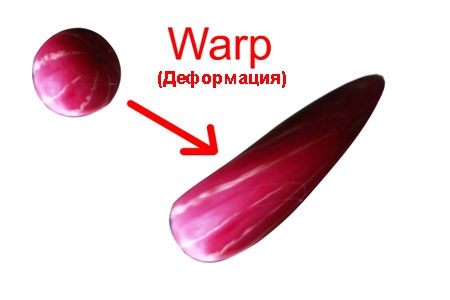
Шаг 3. Теперь выберите инструмент Smudge tool ![]() (Размазывание) и установите настройки ниже и размажьте по кругу края исходника.
(Размазывание) и установите настройки ниже и размажьте по кругу края исходника.
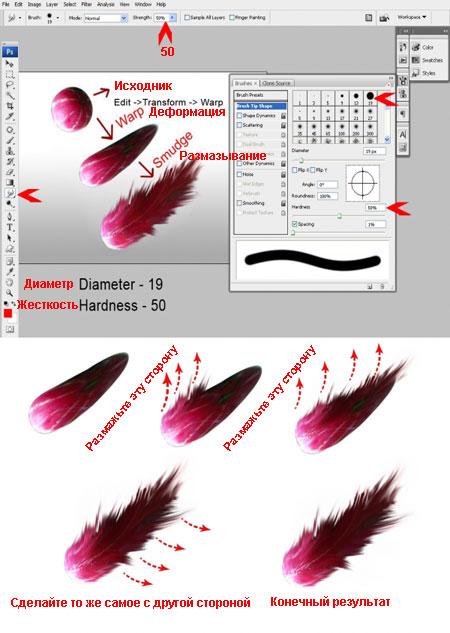
Шаг 4. Теперь сбалансируем цвет размазанного объекта (color balance (цветовой баланс)).
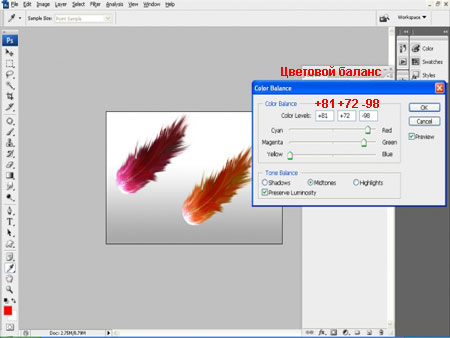
Шаг 5. Теперь снова используйте warp tool (деформацию) и скорректируйте форму крыльев, примените Hue/saturate (Цветовой тон/Насыщенность), как ниже.
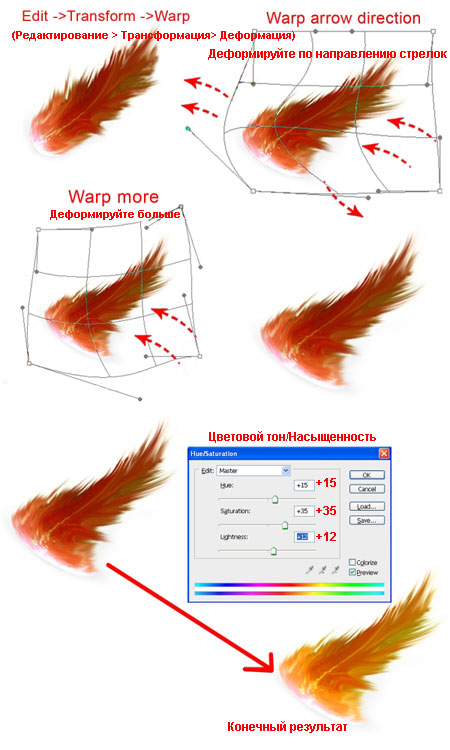
Шаг 6. Часть с крыльями завершена. Теперь мы создадим тело феи. Для начала выделите ягоду и трансформируйте ее, затем используйте warp tool (деформацию), чтобы скорректировать форму. Стрелки указывают направление, как деформировать исходное изображение.
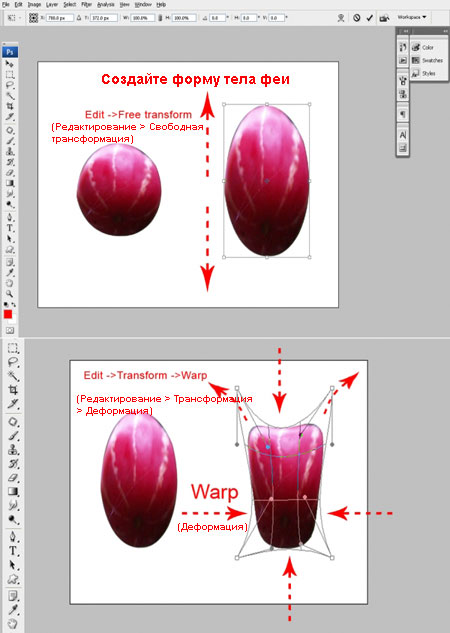
Шаг 7. Этот шаг объяснит, как сделать головной убор феи из исходника.
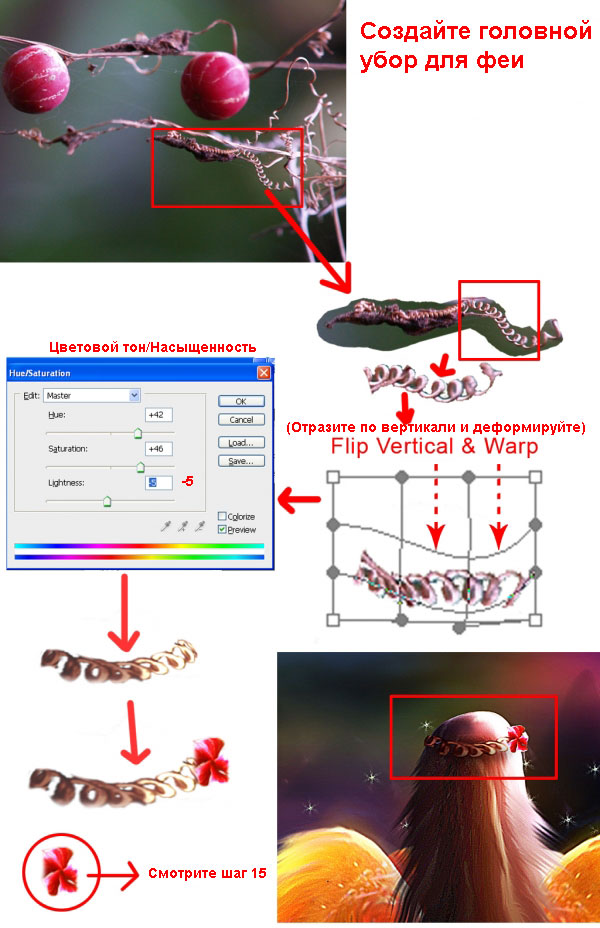
Теперь создадим волосы феи. Выделите изображение крыльев (шаг 3) и трансформируйте, как ниже.

Шаг 9. Теперь зайдите в layer >New Adjustment Layer > Hue/saturation (Слой > Новый корректирующий слой > Цветовой тон/Насыщенность) или нажмите сочетание клавиш Ctrl + U и скорректируйте цвет.
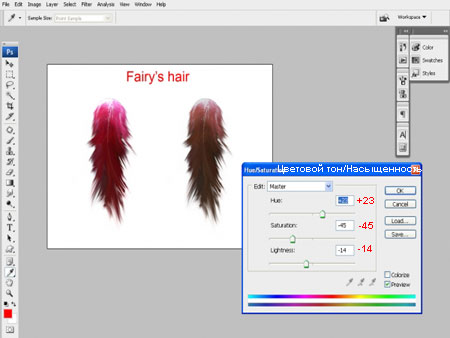
Шаг 10. Снова используйте инструмент Smudge tool ![]() (Размазывание) с теми же настройками, что и в 3 шаге, как показано ниже.
(Размазывание) с теми же настройками, что и в 3 шаге, как показано ниже.

Шаг 11. Теперь создайте утес. Смотрите детали на изображении ниже.

Шаг 12. Используйте Filter -> Liquify (Фильтр > Искажение) и скорректируйте его.
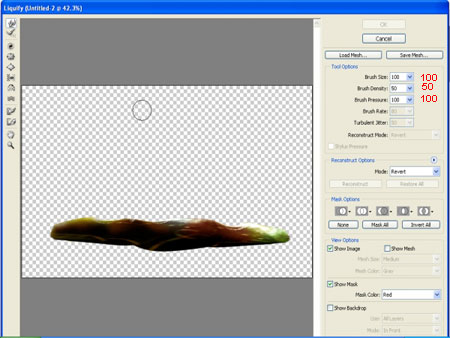
Шаг 13. Этот шаг покажет, как создать фон.
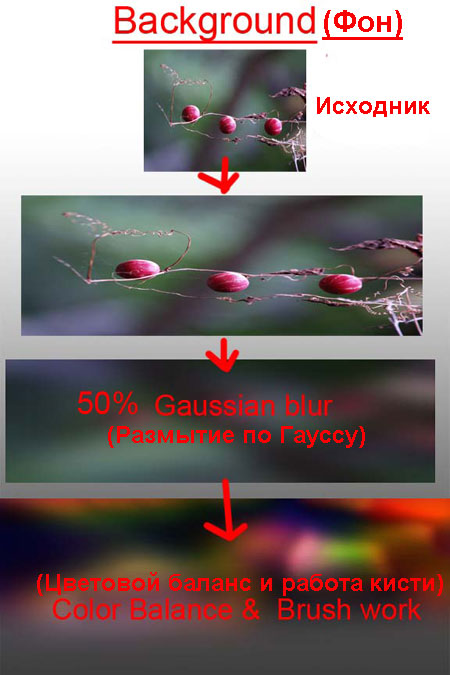
Шаг 14. Это другие объекты, созданные из исходного изображения и набросков.

Шаг 15. Сделайте звезды, используя инструмент brush tool ![]() (кисть).
(кисть).
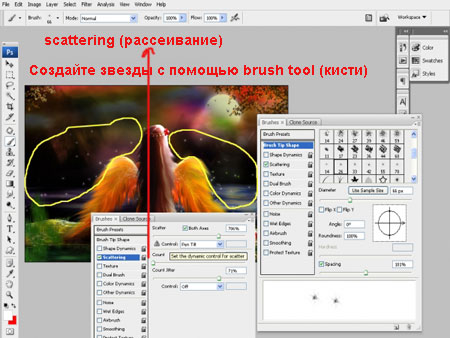
Шаг 16. Создайте луну, используя кисть.

Шаг 17. Это итоговое изображение. Надеюсь, вам понравился этот урок.
Удачи!

Автор: suresh
Перевод: Анцыперович Александра
Ссылка на источник
Данный урок подготовлен для Вас командой сайта http://www.photoshop-master.ru
| Рубрики: | Уроки Фотошоп |
Понравилось: 4 пользователям
| Комментировать | « Пред. запись — К дневнику — След. запись » | Страницы: [1] [Новые] |












